A menudo, los propietarios de computadoras tienen problemas con el reconocimiento de disco. Esto lo hace el entorno del BIOS. Ella es responsable de establecer placa base y busque el equipo conectado a él. Hay varios problemas principales por los que el BIOS no ve disco duro:
- Daño físico al HDD;
- Problemas de conexión con placa base;
- Defectos de fábrica en el conjunto del disco duro;
- Configuraciones de BIOS.
Daño físico al disco duro
El principal problema: puentes dañados
El disco duro es difícil de dañar sin querer. Si después del ensamblaje, la computadora o la computadora portátil dejan de ver el HDD, debe verificar si hay daños externos. En primer lugar, debe estudiar sus puentes, ya que su falla es el problema más común, para el cual no se detecta un disco duro en el BIOS. Los puentes se encuentran en la parte posterior de los medios. Problemas visibles a simple vista: el saltador puede doblarse, romperse parcial o completamente y caerse, oxidarse.
Si el disco duro de una computadora portátil o computadora es nuevo, debe devolverse a la tienda para su reemplazo. Si el medio se ha utilizado durante mucho tiempo, deberá cambiarlo.
Si los puentes se sometieron a un proceso de oxidación, entonces el problema en la computadora se puede resolver de dos maneras:
- Trate cuidadosamente los dinteles con una solución especial que elimine el óxido. Puede comprar el producto en una tienda especializada;
- Pele los puentes con papel de lija. En este caso, debes ser extremadamente cuidadoso. Un movimiento incorrecto y el disco duro tendrá que ser cambiado.
Problema: externo daño físico
Al realizar una inspección de superficie, a menudo es posible identificar daños físicos externos. A menudo hay defectos de los siguientes tipos:
- Daño a los chips en una placa HDD sin protección;
- Defectos en la carcasa exterior;
- Violación del trabajo de piezas. Por ejemplo, un motor.
Si se encuentran defectos, se debe estimar la extensión del daño. El procedimiento puede ser realizado por especialistas o de forma independiente. Si el disco es adecuado para reparaciones, debe devolverse a un centro de servicio. Si no, tendrá que comprar uno nuevo.
Problemas para conectarse a la placa base y la fuente de alimentación
Problema: cable SATA defectuoso
Si el HDD está mal conectado a la placa base, puede ser difícil leer la información en la computadora. Después de verificar defectos externos, es necesario probar el bucle. Debe estar intacto y encajar perfectamente en los dinteles a cada lado. Los cables deben estar aislados.
Si se detecta un fallo de bucle, debe reemplazarse por uno nuevo. Si se descubre que el cable no está apretado, entonces para resolver el problema es suficiente solucionarlo.
El mal funcionamiento del dispositivo a menudo surge debido al hecho de que varios conectores están ocupados en un cable SATA. Es importante verificar cuántos puertos están conectados a un bucle.
Asigne un cable SATA separado para cada HDD.
Problema: falta de energía eléctrica
Debido a la potencia insuficiente de la fuente de alimentación, es posible que el disco duro no tenga suficiente energía para funcionar, por lo que el BIOS no lo reconoce. Es necesario verificar la calidad de la conexión de los cables que conducen a la unidad. También existe la posibilidad de que la fuente de alimentación no pueda hacer frente a una gran cantidad de dispositivos.
Si los cables de la fuente de alimentación están defectuosos, deben reemplazarse. Si la fuente de alimentación no es compatible con una gran cantidad de dispositivos. Se recomienda reemplazarlo.
Configuración incorrecta del BIOS en Windows
Problema: la funcionalidad de búsqueda de Winchester está deshabilitada
A menudo, el BIOS de la computadora deja de ver el HDD debido a fallas ajustes estándar. Hay muchas razones para esto: cortes de energía, instalación de nuevos equipos en la computadora portátil, infección con virus operativos sistemas de Windows.
En primer lugar, cuando inicia la computadora, debe ingresar al BIOS. Dependiendo de la placa base, hay varios métodos abreviados de teclado para iniciar sesión, que en Windows aparecen al inicio. Una vez en el BIOS, debe verificar si la funcionalidad está conectada para detectar el HDD. Para hacer esto, seleccione Periféricos integrados en el menú y busque la sección Controlador IDE integrado, frente a la cual hay una inscripción: Activado (activado) o Desactivado (desactivado).
Si el controlador IDE a bordo está habilitado, entonces hay problemas con disco duro. De lo contrario, cambie el estado del HDD.
Si este procedimiento no ayudó y aún no se detecta el disco duro, es necesario restablecer el BIOS a la configuración de fábrica. Para hacer esto, apague y apague la computadora o laptop. Después de eso, en la placa base buscamos una batería redonda plateada.
Confundir una batería con algo es bastante difícil. Lo sacamos de la computadora y esperamos 20-25 minutos. Insertamos la batería de nuevo.
Observación No tenga miedo de que cuando restablezca el BIOS a la configuración de fábrica, la configuración del controlador se derribará. No están relacionados con el entorno del BIOS.
Defectos de fábrica
Problema: matrimonio de fábrica, imperceptible externamente.
Si todos los métodos anteriores no ayudaron, entonces debe pensar en la presencia de defectos de fábrica. En este caso, la inspección externa, la configuración del BIOS y las pruebas de bucle invertido fallarán. Por lo general, estos problemas ocurren con los discos duros recién comprados. Por lo tanto, es necesario conservar el cheque hasta el vencimiento del período de garantía para que no haya dificultades para devolver al fabricante productos de baja calidad.
Solución:
Es importante comprar discos duros solo en tiendas confiables con buena reputación. No se recomienda comprar discos duros en empresas cuestionables y de personas privadas desconocidas. Si el período de garantía ha expirado, puede entregar el disco a centros de servicio especializados.
Si hay problemas con la definición en BIOS disco duro Debe ser extremadamente cuidadoso y atento al identificar un problema. La falla a menudo se puede resolver de forma independiente recurriendo a las instrucciones anteriores, pero si todo lo demás falla, la mejor solución son los centros de servicio.
Video de autoayuda recuperación dura Unidad SATA:
Hay situaciones en las que el BIOS no reconoce la unidad flash USB de arranque. Esto puede suceder en cualquier computadora que se ejecute en uno de los sistemas operativos, incluidos Windows XP, Windows 7 o Windows 8. ¿Qué debo hacer si el BIOS no reconoce la unidad flash USB? Esta pregunta es bastante relevante entre los usuarios.
Además, casi todos los propietarios de una computadora o computadora portátil enfrentaron este problema. Algunos usuarios en esta situación contactan inmediatamente a los centros de servicio, mientras que otros visitan la tienda donde se compró la unidad flash para quejarse. Esto también puede suceder, pero la mayoría de las veces el problema es un dispositivo defectuoso.
Hay otras razones por las que BOIS no reconoce la unidad flash. Sucede que antes de que todo fuera normal, pero de repente surgen fallas en conexión con varias fallas que se han acumulado en el sistema. Además, es posible que la unidad flash simplemente no tenga suficiente energía de la unidad del sistema informático. Vale la pena considerar las razones más comunes por las que surgen varios problemas con el reconocimiento de unidades flash y otros dispositivos USB. Es aconsejable considerar con más detalle cómo resolver estos problemas.
Por qué razones el BIOS no reconoce medios extraíbles? Cuando está conectado almacenamiento externo a través del puerto USB, el dispositivo lo detecta automáticamente. La confirmación de esto es una notificación del "Administrador de dispositivos" sobre el descubrimiento de un nuevo medio. A veces informa que necesita instalar controladores o actualizaciones. Hay momentos en que el BIOS no reconoce la unidad flash USB de arranque o no puede comenzar a sincronizar su funcionamiento. Hay varias razones comunes por las que ocurre este tipo de molestia.
Controlador USB
Los problemas con una unidad flash, como regla, están en el sistema operativo. Esta es una de las razones más comunes por las que el BIOS no ve medios extraíbles. Cual es el problema Muy a menudo, actúa como un controlador USB, que funciona incorrectamente o está completamente deshabilitado. Para solucionar este problema, debe habilitarlo visitando la sección Award BIOS. Allí deberá encontrar la subsección Periféricos integrados e ir a Avanzado. A continuación, vaya a la categoría Configuración de USB y presione Entrar. Vale la pena prestar atención a la inscripción que aparece cerca de la configuración de USB. Si Disabled está encendido, el controlador está desactivado; si Enabled está habilitado. La segunda opción proporciona la necesidad de activarlo. Hay botones de puntero especiales para esto. Para guardar los parámetros modificados, debe presionar F10.
En el caso de que el controlador esté conectado, pero el BIOS aún no ve la unidad flash, vale la pena probarla en otro puerto para identificar un posible mal funcionamiento. Si no detecta medios extraíbles, se recomienda que actualice los controladores del controlador USB. Por lo general, puede ocurrir un problema similar después de reinstalar el sistema operativo. En este caso, algunos datos o parámetros pueden perderse. Como resultado de la recarga últimas versiones El problema del controlador con una unidad flash se puede resolver.
Compatibilidad y posibles problemas Muchos dispositivos modernos solo pueden admitir USB versión 2.0. Las computadoras con una interfaz con la configuración 1.1 no podrán reconocerlas. Por lo tanto, se recomienda instalar programas adicionalesque generalmente vienen con el dispositivo en sí. Además, el software requerido es fácil de descargar desde los sitios web oficiales de los desarrolladores de unidades USB.
Archivo del sistema INFCACHE.1 El último método que debe usarse solo en casos extremos cuando otros métodos no ayudan es eliminar el archivo del sistema INFCACHE.1. Se encuentra en el directorio raíz de WINDOWS, en la unidad C o en otro lugar donde está instalado sistema operativo. El archivo del sistema se puede encontrar buscando o usando línea de comando. Si resuelve el problema de deshacerse del archivo, puede comprender que la causa del problema es el daño al caché. Cuando se produce el próximo inicio del sistema, INFCACHE.1 se recuperará por sí solo.
¿Es la razón en el BIOS? Si tiene problemas con la unidad flash, puede usar las instrucciones para configurar el software del sistema. Esto solo dará resultados en algunas situaciones. Por ejemplo, cuando apaga el controlador USB. La configuración del BIOS no es muy difícil, lo principal es hacerlo correctamente. El procedimiento no es difícil, por lo que incluso un usuario inexperto puede hacer frente. Para ir a la configuración, debe hacer clic en el botón F2 cuando se carga sistemas BIOS. Luego debe ir a la pestaña Avanzado, donde puede administrar funciones avanzadas. A continuación, seleccione la sección Periféricos integrados y haga clic en Entrar. Al realizar estos sencillos pasos, puede verificar el funcionamiento correcto del controlador y otros medios que afectan el funcionamiento de los puertos. Además, tales manipulaciones le permitirán descubrir si los dispositivos USB se detectan automáticamente.
El BIOS no reconoce otros dispositivos conectados a través del puerto. Si es imposible determinar no solo la unidad flash, sino también otros medios externos y dispositivos conectados mediante un cable USB, se requerirán medidas drásticas. En este caso, retire la cubierta de la computadora. Por lo general, se une al cuerpo con pernos o pernos. Después de eso, deberá conectar la unidad flash USB al puerto USB directamente en la placa base. Como regla, esto es suficiente para que el BIOS reconozca los medios. Pero a veces esto todavía no sucede. En tales casos, vale la pena instalar el paquete de controladores proporcionado para un funcionamiento correcto. De esta forma, puede resolver los problemas de incompatibilidad de dispositivos.
Otras razones
A veces sucede que hay muchos dispositivos diferentes conectados a la computadora, que necesitan grandes cantidades de energía. Puede ser un escáner y otros dispositivos. Como resultado, se produce una escasez de energía incluso cuando se conecta un medio económico. Si el BIOS no reconoce la unidad flash USB debido al bajo nivel de energía, debe resolver este problema.
Cuando el dispositivo requiere mas energía que proporciona el conector USB. Primero debe averiguar la potencia consumida por el controlador USB de la computadora. Para hacer esto, use el "Administrador de dispositivos", que es fácil de encontrar en la pestaña "Propiedades" de la columna "Energía". Por lo general, los dispositivos USB 2.0 requieren 500 mA. En cuanto a los dispositivos avanzados, necesitan 900 mA. Dados estos parámetros, vale la pena predecir que a veces es necesario desconectar uno de los dispositivos ya conectados para conectarlo. Por lo tanto, si la carga está conectada a la computadora, y en este punto era necesario usar una unidad flash USB que no se detecta, vale la pena desconectar el cable del cargador por un tiempo. Como regla, tales acciones son suficientes para que el BIOS funcione correctamente.
Vinos en una unidad flash
Cuando se hayan probado todos los métodos y el BIOS todavía no reconozca los medios extraíbles, vale la pena sugerir que la causa de la falla puede estar en la unidad flash. A veces es muy útil leer reseñas sobre ella en Internet. Quizás acaba de encontrar un dispositivo que tiene un defecto de fábrica. A veces, tener un HUB USB ayuda a un funcionamiento adecuado. Las razones del mal funcionamiento de la unidad flash pueden ser muchas, hay muchas formas de resolver este problema, que dependen de cada caso específico.
En conclusión, me gustaría señalar que cuando todos los métodos para resolver el problema relacionado con la imposibilidad de reconocer una unidad flash BIOS no tuvieron éxito, se recomienda buscar ayuda en un centro de servicio donde trabajan especialistas calificados. Sin embargo, primero debe deshabilitar la opción de administración de energía del controlador USB por parte del sistema operativo. Para hacer esto, simplemente vaya al "Administrador de dispositivos" y busque "Controladores de bus serie universal". Después de eso, debe seleccionar la subsección "USB Root Hub". Al hacer doble clic, se abre la ventana Administración de energía. Desactive la casilla correspondiente y haga clic en "Aceptar" para guardar los cambios. Este procedimiento debe repetirse para cada concentrador USB. A veces, tales acciones le permiten evitar visitar el centro de servicio.
Al instalar el sistema operativo Windows, cuando se usa como escaneo software una utilidad antivirus cargada desde DOS, así como al eliminar una contraseña utilizando el kit de distribución del sistema operativo Microsoft o mediante la implementación de una "misión de rescate" para extraer datos que estaban en el sistema sección dura disco del sistema operativo bloqueado, "más práctico de usar Flash USBtransportista Lo que, en principio, en la mayoría de los casos tiene lugar en la vida moderna como un usuario novato, así como un profesional en su campo. Si no entiende por qué su BIOS no ve la unidad flash, lea este artículo y entenderá cómo hacer que su amigo electrónico "vea".
Hoy consideraremos:
¿Por qué la computadora se niega a trabajar con una unidad flash y si el BIOS (a) tiene la culpa?
En primer lugar, debe entenderse que cuando inserta una unidad USB en el conector apropiado de su computadora, el sistema operativo se refiere a la funcionalidad del software BIOS. Saltemos algunas explicaciones algorítmicas de lo que sucede allí y cómo. Solo aclararemos una cosa: Windows recibe instrucciones para trabajar con el dispositivo precisamente desde el BIOS del microsistema.

Es decir, si la funcionalidad USB opcional en BIOS (e) no se activó, entonces el sistema operativo no notará en absoluto que el proceso de introducción de un objeto "extraño" en forma de una unidad flash tuvo lugar como tal. Por lo tanto, lo primero que debe hacer en esos momentos cuando la computadora no responde a la conexión de una unidad flash es producir y ver qué pasa con la configuración.
Active la "visibilidad" de la unidad flash en el BIOS
Dependiendo de la versión del microsistema base, las secciones opcionales en las que se realiza la activación / desactivación de dispositivos USB pueden variar tanto en la designación como en términos de su ubicación.

Por ejemplo, en los nuevos sistemas UEFI, cuya interfaz con mayor frecuencia tiene una interfaz en idioma ruso, el proceso de encontrar el punto en el que se encuentra la conmutación "funcional" de la funcionalidad USB se encuentra en una de las secciones de la sección "Avanzado".
En versiones anteriores de BIOS (a), puede cambiar el parámetro "visibilidad de la unidad flash" después de que el usuario vaya a la pestaña "Avanzado". En cualquier caso, las instrucciones del fabricante de la placa base (hoja de datos técnicos de la computadora) lo ayudarán a encontrar la sección que le interesa.
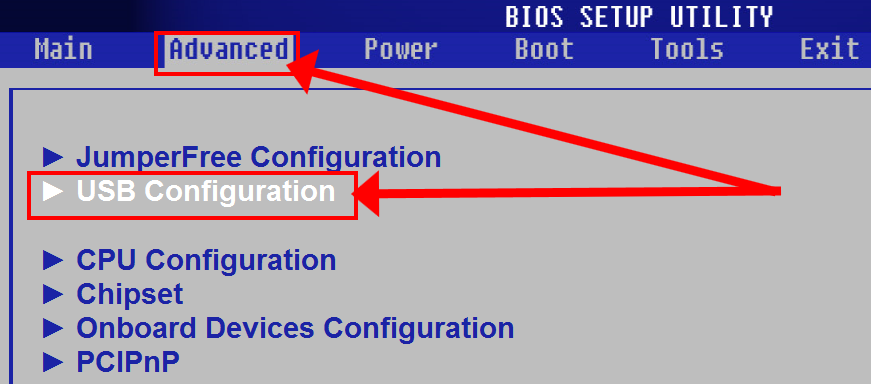
Bueno, el método más universal es buscar independientemente la sección necesaria para configurar la "funcionalidad USB". Si utiliza el último método, solo preste atención a la abreviatura "USB" y asegúrese de que el parámetro del elemento corresponde al estado "Enablade".
Falta de coincidencia de software entre el dispositivo de arranque y la aplicación
La segunda razón más importante para la situación cuando el BIOS no ve la unidad flash es el script de programa utilizado incorrectamente para un mayor uso del área de almacenamiento de la unidad flash. En otras palabras, en el momento de sondear un dispositivo extraíble de un tipo que conocemos, el microsistema no puede iniciar el dispositivo de memoria conectado porque la unidad flash no tiene un código especialmente implementado que la haga arrancable.

Para no infiltrarse en la terminología y una comprensión técnica bastante complicada del "qué y cómo sucede en el proceso de creación de un dispositivo de arranque", veamos un ejemplo práctico de crear un "libro de negocios" de arranque utilizando un ejemplo específico. Naturalmente, se adjuntan las imágenes.
¿Cómo hacer una unidad flash de arranque?

En principio, los detalles de esto pueden ser . Sin embargo, para ti, querido lector, para no distraerte en varios puntos de la transición, ¡solo enlista las instrucciones a continuación y todo saldrá bien para ti!
- Descargar este programa (Rufus) - http://rufus.akeo.ie/?locale\u003den_RU.
- En la casilla de verificación "Crear disco de arranque», Active el botón en forma de disco y unidad.
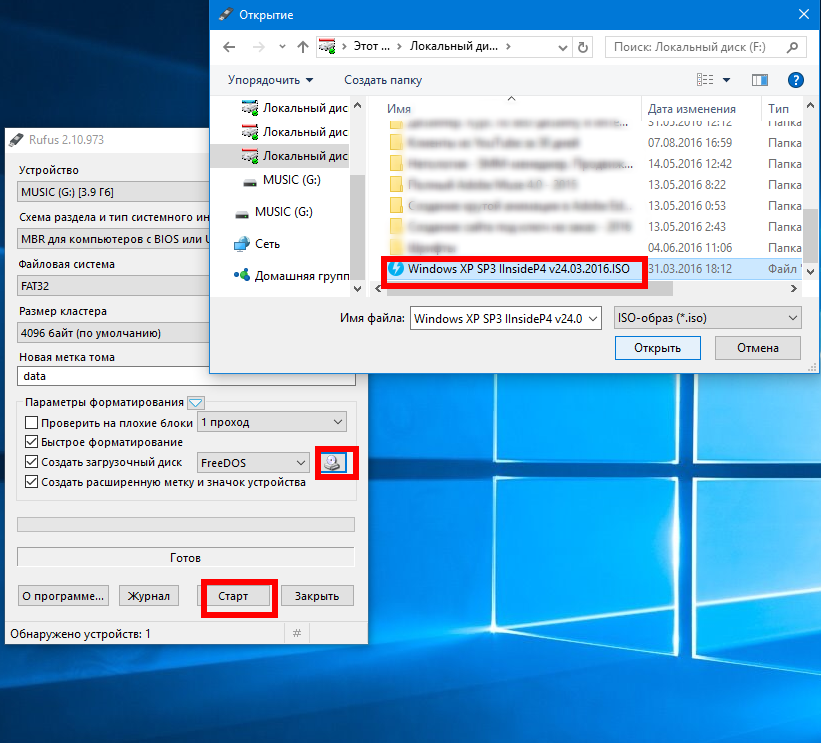
- Luego, a través del explorador, especifique la imagen que queremos grabar (utilidades, programas o la distribución del sistema operativo).
- Ahora, haga clic en el botón "Inicio".
Al finalizar el proceso de grabación de una imagen de software, utilice el elemento del menú contextual "Extraer ..." (bandeja del sistema, icono en forma de dispositivo extraíble "unidad flash"). Reinicia el sistema. Presionamos el botón F8 varias veces para abrir el menú Métodos de arranque adicionales e indicar el dispositivo desde el que queremos arrancar: Memoria USB. Eso es todo!
Mal funcionamiento físico de un dispositivo de almacenamiento extraíble o Qué hacer cuando una unidad flash no funciona como debería ...

A menudo, BIOS e ve una unidad flash, porque el "negocio" en sí mismo técnicamente no funciona (en detalle sobre el diagnóstico y la resolución de problemas de USB Unidad flash dispositivos ) No pierda de vista el momento en que, como resultado de balancear ligeramente el marco de la carcasa del dispositivo de memoria, la unidad flash es periódicamente, por así decirlo, reconocida brevemente por el sistema informático. Esto puede indicar que uno de los elementos de hardware está defectuoso: directamente puerto USB computadora o el conector en sí (papá)
Problemas de manejo
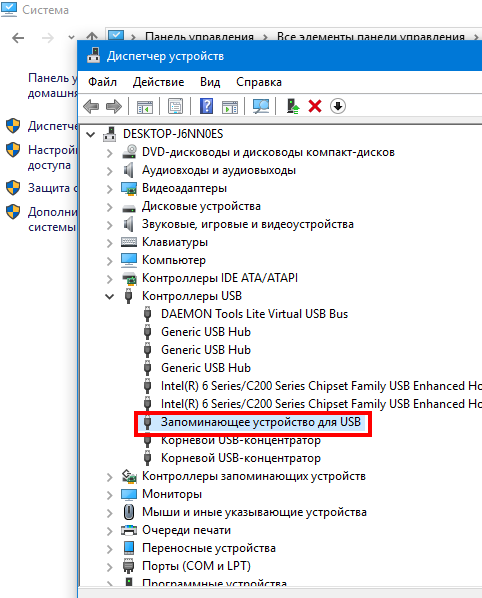
Es muy posible un diseño de este tipo: cuando inserta una unidad flash en la pantalla aparece en forma de un mensaje de error (más información aquí). El hecho es que el sistema no siempre tiene exactamente la versión correcta de controladores necesaria para el proceso correcto de control de un dispositivo USB. Actualice los controladores (se recomienda instalar la versión original del software de control, que puede descargarse de la fuente oficial: el sitio web del fabricante).
En lugar de resumir

Bueno, con los puntos principales de "por qué", lo descubrimos. Sin embargo, no debe perder de vista otro lugar que no es raro que sea un factor malicioso: . Si el sistema informático no reconoce la unidad flash, ejecute un programa antivirus para escanear completamente su disco duro en busca de "infección digital". Bueno, el último: actualice el BIOS según sea necesario. Es decir, siempre verifique si hay más nueva versión software correspondiente en el sitio web del fabricante. ¡Todo lo que necesita es soluciones apropiadas y solo efectivas!




